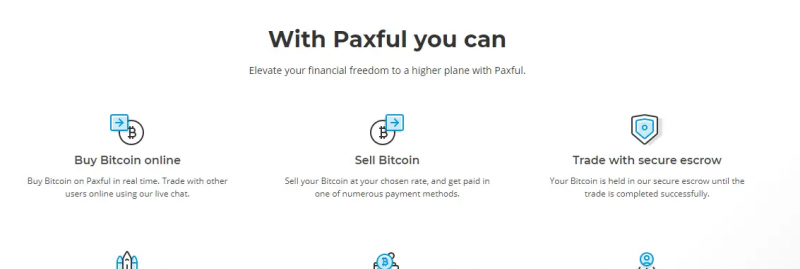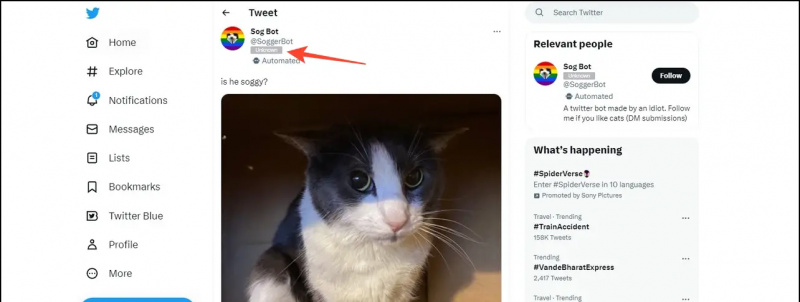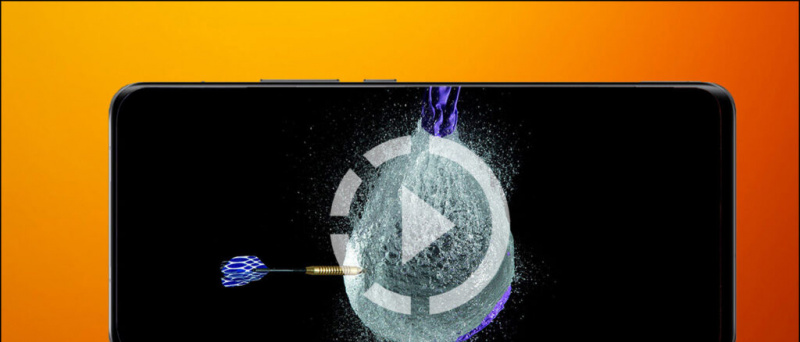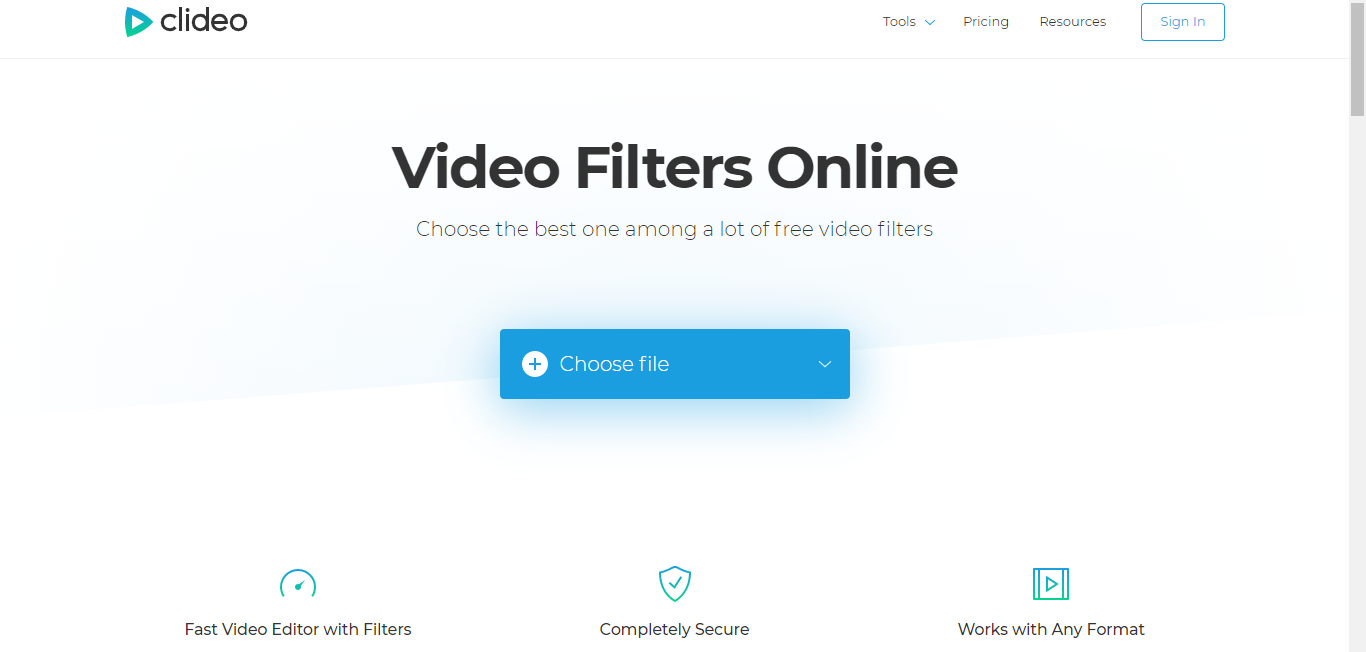Šī rokasgrāmata parādīs, kā izmantot savu PS Vita kā spēles kontrolieri datoram.VitaStickUno ir pašmāju lietotne un newrcc spraudnis, kas ļauj jūsu PS Vita atpazīt kā USB spēļu kontrolleri personālajam datoram. Tā ir pārveidota xerpi VitaStick versija ar papildu funkcijām un uzlabotu stabilitāti. Izmantojot VitaStickUno, jūs varēsit izmantot savu PS Vita kā datorspēļu kontrolieri, kas nevainojami darbojas ar jūsu spēlēm un ir lieliski piemērots emulatoriem, kas ir labāk piemēroti vienkāršajai PS Vita vadības shēmai.
Obligātās lejupielādes:
kā instalēt neidentificētas lietotnes Mac datorā
- VitaStickUno
- JoyToKey (Neobligāti)
PlayStation Vita ar pielāgotu programmaparatūru
- Vietnes VitaStickUno vietnei ir nepieciešama PS Vita, kurā darbojas CFW, piemēram, HENkaku vai h-atkal
PS Vita USB kabelis
- VitaStick nepieciešams USB kabelis, lai savienotu PS Vita ar Windows datoru, lai to izmantotu kā USB spēļu kontrolieri
VitaStickUno instalēšana
- Savā PS Vita palaidiet VitaShell un nospiediet [Atlasīt] lai ievadītu FTP režīmu
- Ievadiet datora failu pārlūkprogrammā PS Vita redzamo adresi, piem.
ftp://xxx.xxx.x.x:1337 - Datora failu pārlūkprogrammā kopējiet
vitastick.skrpxuzur0:/tai/mapē jūsu PS Vita - Dodieties uz
ux0:un izveidojiet mapi ar nosaukumuvpkja tā vēl nepastāv - Kopēt
VitaStickUno.vpkuzux0:/vpk/mapē jūsu PS Vita - Nospiediet [Aplis] uz PS Vita, lai pabeigtu FTP savienojumu, kad pārsūtīšana ir pabeigta
- Programmā VitaShell dodieties uz
ur0:->/tai/mapi - Izcelt
config.txtun nospiediet [Krusts] lai rediģētu failu - Iezīmējiet līniju zem
*KERNELun nospiediet[Trīsstūris]->[Ievietot tukšu rindu] - Iezīmējiet tukšo rindu un nospiediet [Krusts] rediģēt
- Ievadiet
ur0:tai/vitastick.skprxun nospiediet [Aplis] - Nospiediet [Aplis] lai izietu no redaktora un nospiediet [Krusts] Saglabājiet izmaiņas
- Dodieties uz
ux0:->/vpk/tad iezīmējietVitaStickUno.vpk - Nospiediet[Krusts]lai to instalētu un apstiprinātu paplašināto atļauju uzvedni
- Kad instalēšana ir pabeigta, izejiet no VitaShell un restartējiet savu PS Vita, lai izmaiņas notiktu
- Ja jums nav pastāvīga pielāgota programmaparatūra, izmantojot Ensō , pārlādējiet savu izmantojumu
- Palaidiet VitastickUno burbuli savā LiveArea
Vita Controller konfigurēšana personālajā datorā
Kad darbojas VitaStickUno, jūsu PS Vita ir jāatzīst par spēles kontrolieri. Jūs varat pārbaudīt, vai ievadi tiek reģistrēti pareizi, dodoties uz [Vadības panelis] -> [Ierīces un printeri] . Ar peles labo pogu noklikšķiniet uz ikonas PS Vita un atlasiet [Spēļu kontrollera iestatījumi]
Klikšķis [Rekvizīti] nākamajā logā, lai apskatītu un pārbaudītu PS Vita ievades un kalibrēšanas iestatījumus
Jūsu PS Vita darbosies kā īsts spēļu kontrolieris, tāpēc tas būs saderīgs ar lielāko daļu Windows un Steam spēļu tieši no kastes. Tomēr daži vecāki nosaukumi nav savietojami ar spēļu kontrolieriem, un jums būs jāpiesaista taustiņi kontroliera pogām, izmantojot JoyTokey lietojumprogrammu, lai šajās spēlēs izmantotu kontrolieri.
PS Vita kontrolieru risinājumi
Mēness gaisma
- Xyzz vietējo lietotni Moonlight var izmantot, lai spēlētu datora spēles uz jūsu PS Vita, izmantojot tālvadības spēli, izmantojot Nvidia GameStream tehnoloģiju
PS4 attālā atskaņošana
- Jūs varat spēlēt PS4 spēles savā PS Vita, izmantojot oficiālo attālās atskaņošanas funkciju
- PS4 attālo atskaņošanu var atbloķēt 5.05 konsolē, nepierakstoties PSN, izmantojot PS4 Remote Play Enabler
DS4Vita
- ds4vita un ds3vita ir spraudņi, kas ļauj izmantot PS3 / PS4 kontrollerus savai PS Vita, kas ir ideāli piemērots daudzspēlētāju PSX spēļu spēlēšanai Adrenaline
- ds4vita un ds3vita varlejupielādēt un instalēt tieši savā Vita, izmantojot Autoplugin homebrew lietotne